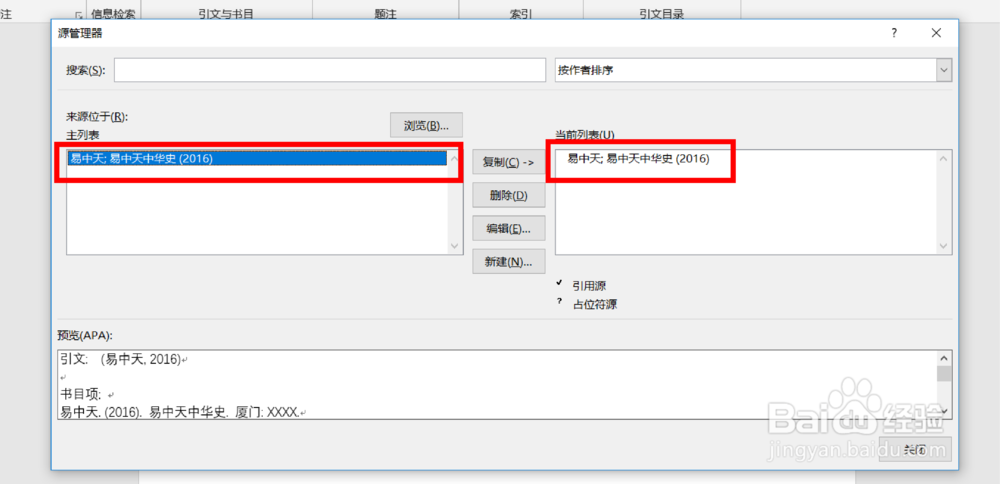1、参考文献,我们一般都是手动在文章的最末尾打上去的,那么如果我们的参考文蜒港亿输献很多,或者某个文献我们经常要用呢,那么一项一项去打上去就很不方便了。今天我们就以下面这个简单的参考文献为例来介绍一下如何使用word中的管理参考文献功能。
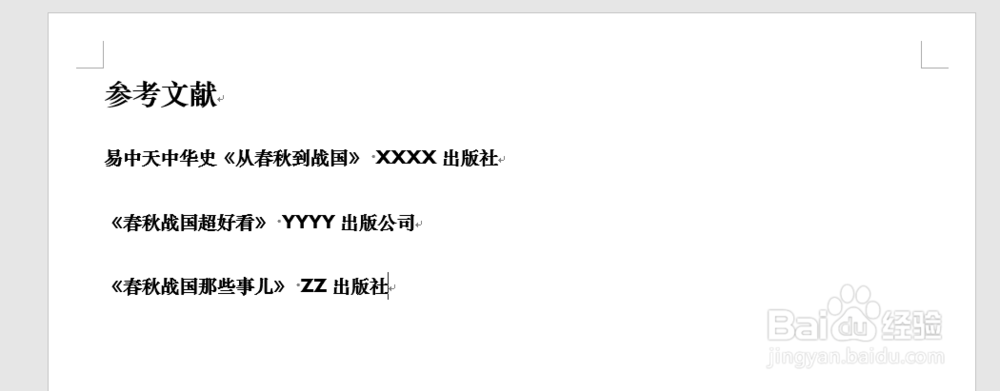
2、单击【引用】选项卡,找到【引文与书目】组。
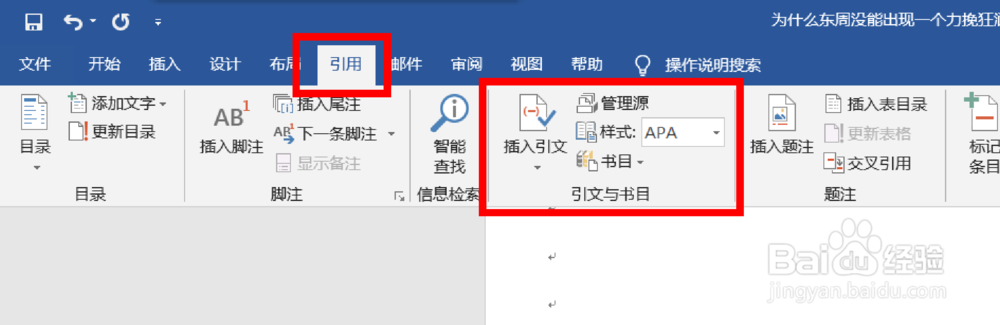
3、在【引文与书目】组单击【管理源】命令。
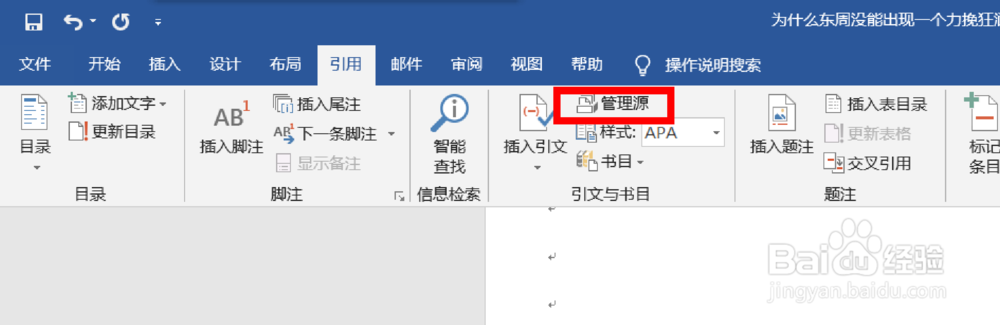
4、单击【管理源】命令后,会弹出【源管理器】对话丸泸尺鸢框。我们可以把每一条参考文献输入到这个源管理器中,方便以后高效地引用。今天我们以示例参考文献的第一条为例。
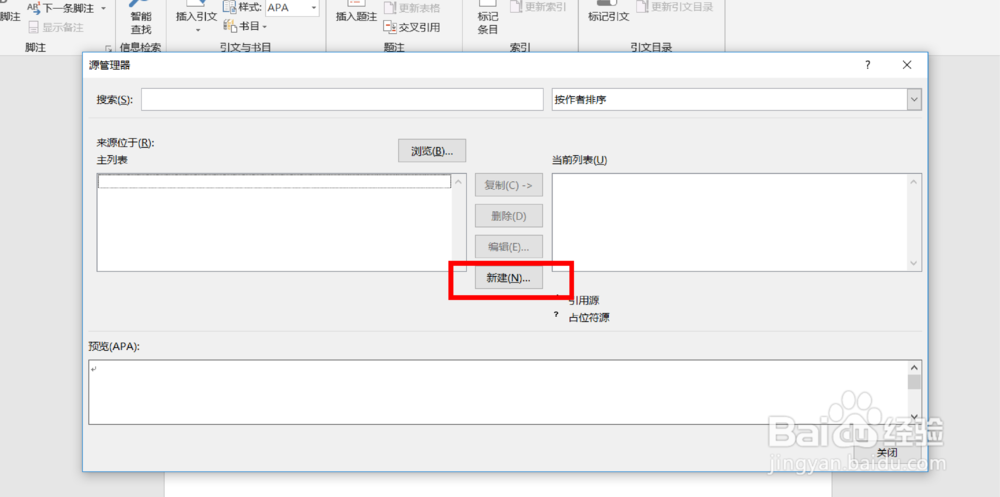
5、在【源管理器】对话框中选择【新建】,会弹出一个【创建源】对话框。
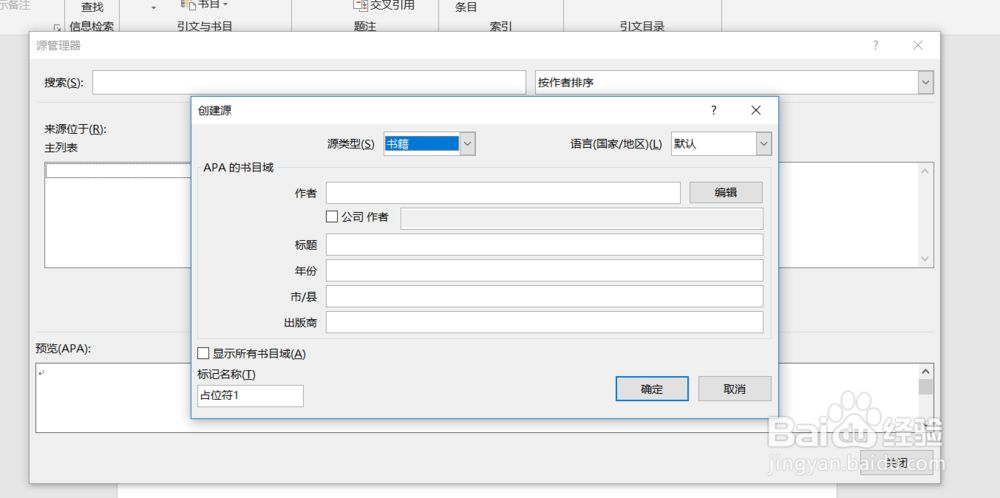
6、在【创建源】对话框中输入这条参考文献的各项信息,单击【确定】。

7、然后你会发现这一条参考文献信息就已经输入到我们的文档系统中了,方面以后我们随时瓢遥费涓调用,就不用再一次一次的手动输入了。